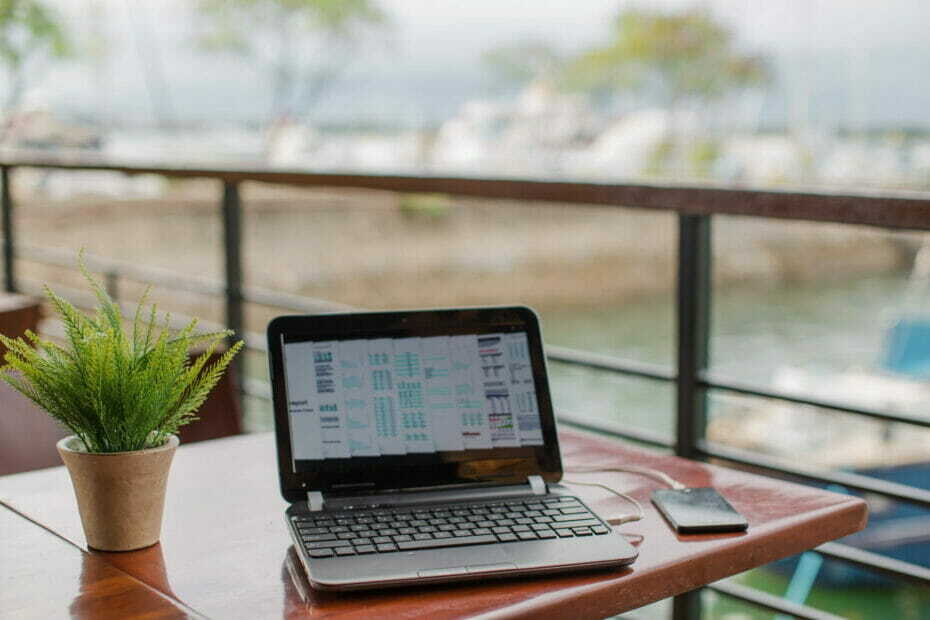- Se stai utilizzando una VPN sul tuo dispositivo mobile, probabilmente ti sarai chiesto almeno una volta se la VPN può nascondere o meno il tethering.
- Gli ISP e i gestori di rete di solito disapprovano il tethering e cercano di limitarlo, per evitare un consumo elevato di larghezza di banda. Tuttavia, queste restrizioni potrebbero essere aggirate.
- Dai un'occhiata al nostro migliori VPN che possono aiutarti a proteggere la tua privacy online.
- Visitare il Hub delle istruzioni per scoprire altre fantastiche guide per vari problemi VPN.

Se stai usando a VPN sul tuo dispositivo mobile, probabilmente ti sarai chiesto almeno una volta se la VPN può nascondere o meno il tethering.
Condividere la tua connessione Internet dal tuo dispositivo mobile sembra un sogno che si avvera, ma le cose non sono così semplici.
Per una volta, potresti pensare che una volta trasformato il tuo dispositivo in un router, agirà effettivamente come tale.
Quindi, ad esempio, se usi una VPN sul tuo telefono e il tuo PC accede a Internet tramite il tuo telefono, il tuo PC dovrebbe essere protetto dalla VPN e persino nascondere il fatto che sei in tethering, giusto? Sbagliato.
Ma non preoccuparti, abbiamo la risposta a questo problema e a molti altri strettamente correlati.
Le 5 migliori VPN che consigliamo
 |
59% di sconto disponibile per piani biennali |  Controlla l'offerta! Controlla l'offerta! |
 |
79% di sconto + 2 mesi gratuiti |
 Controlla l'offerta! Controlla l'offerta! |
 |
85% di sconto! Solo 1,99 $ al mese per un piano di 15 mesi |
 Controlla l'offerta! Controlla l'offerta! |
 |
83% di sconto (2,21 $/mese) + 3 mesi gratuiti |
 Controlla l'offerta! Controlla l'offerta! |
 |
76% (2.83$) con piano 2 anni |
 Controlla l'offerta! Controlla l'offerta! |
Che cos'è il tethering?
Il tethering è una procedura abbastanza semplice in cui connetti un dispositivo che non può accedere a Internet a uno che può. Il duo più popolare, in questo caso, è il tuo PC e il tuo telefono.
Puoi usarlo, ad esempio, se il tuo computer desktop non ha funzionalità WiFi. In questo caso, puoi collegarlo al tuo telefono utilizzando un cavo USB o persino Bluetooth per accedere a Internet.
Tuttavia, puoi anche utilizzare il tethering wireless creando un hotspot mobile, che è tecnicamente la stessa cosa.
Attualmente, ci sono tre tipi di tethering:
- Tethering Wi-Fi – crei un hotspot virtuale sul tuo telefono a cui altri dispositivi wireless possono connettersi
- Tethering Bluetooth – condividi la connessione Internet del tuo telefono con altri dispositivi abilitati Bluetooth
- tethering USB – colleghi il telefono al dispositivo con cui desideri condividere Internet
Esistono sottili differenze tra questi tipi di tethering, ma i più importanti sono il risparmio della batteria e la velocità.
Spiegazione dei tipi di tethering
Il tethering WiFi è il più semplice da configurare ma consuma molta della batteria del telefono. Tuttavia, puoi condividere la tua connessione con più dispositivi contemporaneamente.
Il tethering Bluetooth non è molto popolare, dato che è molto lento e un po' difficile da configurare.
Inoltre, ci sono poche possibilità che il tuo PC abbia un dongle / adattatore Bluetooth ma non abbia funzionalità WiFi, quindi è così.
Il tethering USB è essenzialmente il più veloce e richiede il minor pedaggio sulla batteria del telefono. Tuttavia, potrebbe essere un po' più difficile da configurare rispetto al tethering WiFi (richiede alcuni driver sul PC).
Inoltre, il tethering USB può concedere l'accesso a Internet solo a un dispositivo alla volta. E prima che tu lo chieda, no, non puoi utilizzare un hub USB per condividere Internet con più dispositivi tramite USB. Gli hub USB generalmente non sono abilitati per OTG.
Agli operatori di telefonia mobile non piace molto il tethering
Se non lo sapevi ancora, il tethering è in qualche modo disapprovato dai gestori di telefonia mobile. Principalmente perché stai tentando di accedere a Internet da un dispositivo che non dovrebbe essere in grado di connettersi, tanto per cominciare.
Inoltre, quando utilizzi l'opzione dati mobili sul telefono, utilizzi una certa quantità di larghezza di banda.
Il tethering aumenta la larghezza di banda e, lascia che te lo dica, i gestori non sono così entusiasti dei clienti che monopolizzano la larghezza di banda.
Quindi, invece di bloccare del tutto la pratica, hanno iniziato a limitare la quantità di tethering che puoi fare. Alcuni di loro hanno persino iniziato a vendere piani speciali per i clienti che pianificano il tethering.
Di conseguenza, la maggior parte dei telefoni dispone di APN diversi che possono essere utilizzati per dati mobili e dati di tethering.
La VPN può nascondere il tethering?
Per dirla semplicemente, nessuna VPN può nascondere il fatto che sei collegato al telefono. Né una VPN può proteggere la privacy del tuo PC se è installata solo sul tuo telefono durante il tethering.
Vale la pena ricordare che una VPN crittograferà il traffico sul tuo telefono, quindi il tuo operatore non avrà accesso ai tuoi dati sul traffico. Tuttavia, le VPN non possono nascondere da sole la tua attività di tethering.
Se hai intenzione di proteggere la privacy del tuo PC durante il tethering, ti consigliamo di installare client VPN sia sul PC che sul telefono che stai utilizzando.
In questo modo, entrambi i dispositivi trarranno vantaggio dalle funzionalità di privacy e sicurezza della VPN.
Accesso privato a Internet, ad esempio, è un servizio VPN che ti fornisce client sia per il tuo PC che per vari altri dispositivi, portatili o meno.

Accesso privato a Internet
Cerchi una VPN multi-dispositivo? Dovresti provare PIA.
Compralo Subito
Come nascondere il tethering?
1. Su iPhone
Gli iPhone in genere ti consentono di modificare le impostazioni APN in modo nativo. Tuttavia, deve essere consentito dal tuo operatore, altrimenti non sarai in grado di eseguirlo.
Inoltre, non dovresti modificare le impostazioni APN a meno che tu non sappia cosa stai facendo. La loro configurazione errata potrebbe portare a perdere del tutto la connettività dati mobile o addirittura ad addebitare costi aggiuntivi sulla bolletta.
Se sei sicuro di voler procedere, ecco come puoi trovare le impostazioni APN:
- Sblocca il tuo iPhone
- Vai al impostazioni app
- Clicca il Cellulare sezione
- Dirigiti a Opzioni dati cellulare
- Seleziona il Rete cellulare opzione
- Tocca i campi che vuoi modificare
- Apportare le modifiche necessarie
Tieni presente che a volte, Cellulare, Opzioni dati cellulare e Rete cellulare sono disponibili come Dati mobili, Opzioni dati mobili, rispettivamente Rete mobile.
Se questo metodo fallisce, puoi effettuare il jailbreak del tuo dispositivo e installare uno strumento di terze parti come TetherMe per modificare le impostazioni APN.
Tuttavia, tieni presente che il jailbreak del tuo dispositivo annullerà la garanzia e potrebbe renderti vulnerabile a varie minacce alla sicurezza.
2. Sui telefoni Android
- Collega il tuo PC al telefono tramite USB (per il tethering USB)
- Scarica l'app PdaNet+ per il tuo telefono e PC
- Installa l'app sul tuo telefono Android e sul tuo PC

- Avvia l'app PdaNet+

-
Per il tethering USB:
- Vai al tuo telefono impostazioni app
- Vai al Info sul telefono sezione
- Clicca il Numero di build pulsante 7 volte

- Digita la tua password se necessario
- Dovresti aver abilitato le opzioni sviluppatore

- Torna al Sistema& Aggiornamenti (o Sistema, su alcuni dispositivi) sezione
- Clicca il Opzioni sviluppatore pulsante

- Scorri verso il basso finché non vedi Debug USB
- Abilitare Debug USB e confermalo
- Torna all'app PdaNet+
- Clicca il Cavo USB pulsante

- Abilita il Nascondi l'utilizzo del cavother opzione se necessario
-
Per il tethering Wi-Fi:
-
Sul tuo telefono Android:
- Avvia l'app PdaNet+
- Seleziona Hotspot WiFi Direct
- Definisci una password
- Scegli la banda
- Fare clic su OK

-
Sul tuo PC:
- Apri il menu della connessione WiFi
- Seleziona l'hotspot appena creato
- Digita la tua password
-
Sul tuo telefono Android:
-
Per il tethering USB:
Questo è tutto. Se fatto bene, il tuo PC dovrebbe essere collegato al tuo telefono. Ancora più importante, il tuo operatore non avrà la minima idea che stai utilizzando il tether poiché l'app si comporta fondamentalmente come un proxy per il tuo computer.
Non entreremo in dettagli più noiosi, poiché siamo sicuri che sei sovraccaricato dall'enorme quantità di passaggi che devi compiere per nascondere il tethering Android dal tuo operatore.
Ma vale la pena non dover pagare un extra per un piano di tethering.
Puoi nascondere il tethering, ma non con VPN
Tutto sommato, non è esattamente difficile nascondere il tethering dal tuo operatore di telefonia mobile. Tuttavia, a seconda del dispositivo che si desidera utilizzare come fonte di Internet, le cose potrebbero diventare un po' più complicate o meno.
Gli iPhone ti consentono di modificare gli APN in modo nativo, ma il tuo operatore deve consentirlo in anticipo. Tuttavia, se ti senti ribelle, puoi eseguire il jailbreak del tuo iPhone e provare ad affrontarlo con app di terze parti.
I telefoni Android possono gestirlo senza eseguire il root del telefono, ma per avere successo devi anche fare affidamento su app di terze parti.
PdaNet+ è un'app di questo tipo, ma è necessario acquistare la versione completa se non si desidera riavviare la versione demo ogni 30 minuti.
Domande frequenti
no, a VPN crittograferà solo il traffico in modo che il tuo ISP/operatore non veda cosa stai facendo online. Tuttavia, non nasconderà l'utilizzo dei dati.
Se desideri il livello di protezione ottimale, ti consigliamo di installare un VPN sia sul tuo PC che sul dispositivo che stai utilizzando per creare un hotspot virtuale.
Se sei preoccupato che il tuo ISP possa monitorare la tua mossa mentre sei dietro una VPN, allora no. Il tuo ISP non può rintracciarti tramite VPN.